Hoe deel ik WhatsApp-locatie
- WhatsApp Locatie delen op iPhone
- Whatsapp Locatie delen op Android-telefoons
- Vriendelijke herinneringen voor het delen van WhatsApp-locatie
WhatsApp Locatie delen op iPhone
Stap 1 De applicatie downloaden
Zoek de WhatsApp-applicatie in de Apple Store en download. Volg de instructies op het scherm om de app op de telefoon te installeren. De applicatie gebruikt het telefoonnummer en de naam om te registreren en te beginnen met communiceren met de beschikbare contacten in het telefoonboek. Gebruikers hebben de mogelijkheid om een schermafbeelding en status te uploaden. Ze kunnen de afbeelding en status van tijd tot tijd wijzigen door naar het profielgedeelte onder het instellingenmenu te gaan.
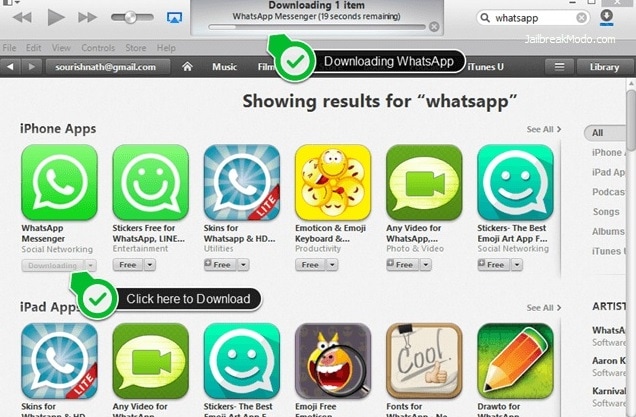
Stap 2 Contacten synchroniseren
Nadat de installatie is voltooid, vraagt de toepassing om verificatie. Het stuurt een code naar het ingevoerde telefoonnummer om te verifiëren. Na een succesvolle verificatie is het tijd om de contacten te synchroniseren. Het vernieuwen van de favorietenlijst helpt bij het synchroniseren van de beschikbare contacten op de iPhone. De contacten die in de WhatsApp-applicatie worden weergegeven, zijn degenen die de app al hebben gedownload en gebruiken. Als een nieuw contact de app downloadt, verschijnen deze automatisch in de WhatsApp-contactenlijst. Het is belangrijk om de contactensynchronisatie in te schakelen onder de privacy-instellingen om de contacten aan de app toe te voegen.
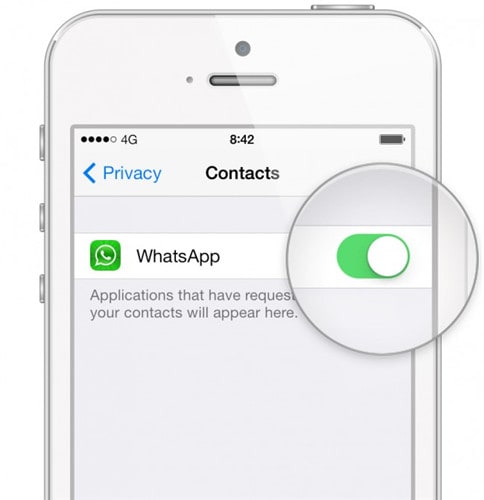
Stap 3 Contact selecteren om een bericht te verzenden
Open de WhatsApp-applicatie en selecteer het gewenste contact om een bericht te verzenden. Met de app kun je ook een groep maken om een enkel bericht naar meerdere contacten tegelijk te sturen. Maak de groep aan door het scherm Chats te openen en de optie Nieuwe groep te selecteren. Definieer een naam voor de groep. Voeg contacten toe aan de groep door op de knop + te tikken. Beëindig het aanmaken van de groep door de knop Aanmaken te selecteren.
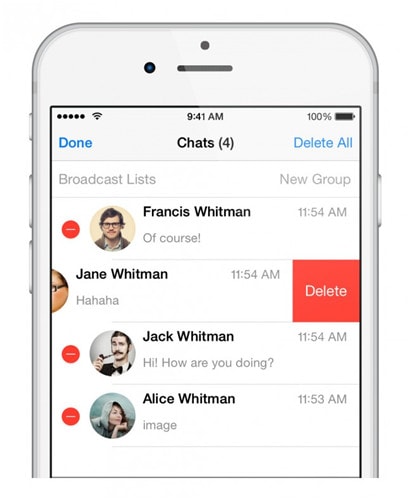
Stap 4 Het pijlpictogram selecteren
Tik op het pijlpictogram dat aan de linkerkant van de tekstbalk verschijnt. Het is essentieel om deze knop alleen te selecteren na het openen van een gesprek met een contactpersoon of een groep, waarbij het delen van de locatie nodig is.
Stap 5 ‘Deel mijn locatie’ kiezen
Nadat u op het pijlpictogram hebt gedrukt, verschijnt er een pop-uplijst. De optie Locatie delen verschijnt in de tweede regel van de pop-uplijst. Tik erop om de onderliggende opties te activeren.
Stap 6 De locatie delen
Na het selecteren van de optie Locatie delen, leidt WhatsApp naar een ander scherm dat uit drie opties bestaat: Een uur delen, Delen tot het einde van de dag en Delen voor onbepaalde tijd. De GPS kiest de exacte locatie of er verschijnt een lijst met veelvoorkomende attracties in de buurt van de plaats. Gebruikers kunnen uit de lijst kiezen en WhatsApp voegt hetzelfde in het gesprek in. Als alternatief kunnen ze elke andere locatie selecteren door op de kaart te zoeken en deze in het gespreksvenster in te voegen.
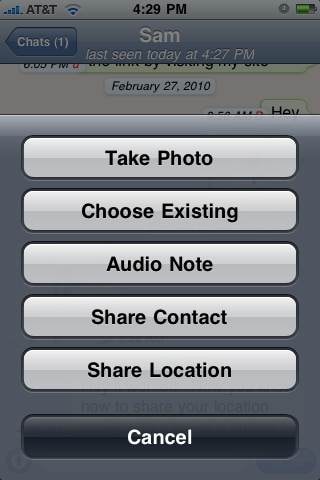
DrFoneTool – iOS WhatsApp-overdracht, back-up en herstel
Gemakkelijk en flexibel omgaan met uw WhatsApp-inhoud!
- Snel, eenvoudig, flexibel en betrouwbaar.
- Breng alle WhatsApp-berichten over die u wilt over Android- en iOS-apparaten
- Selectief back-up en herstel WhatsApp-berichten zoals je wilt.
- Volledig compatibel met iOS 10, iPhone 7, iPhone 6s Plus, iPad Pro en alle andere iOS-apparaatmodellen.
Whatsapp Locatie delen op Android-telefoons
Stap 1 De applicatie downloaden uit de Play Store
Download de app uit de Play Store en volg de instructies op het scherm om de app in te stellen. WhatsApp registreert de applicatie door het telefoonnummer en de naam van de gebruiker te zoeken. Toets de details in om de app te activeren. Gebruikers kunnen een foto en status uploaden naar het profiel.
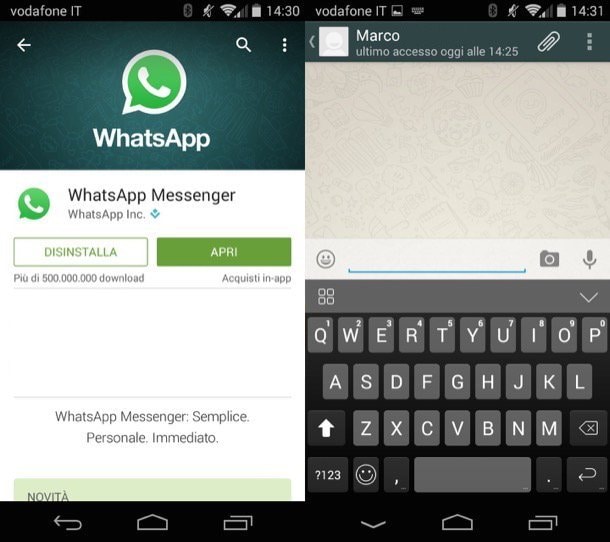
Stap 2 De contacten synchroniseren
Open na installatie van de applicatie het tabblad Contacten dat op het scherm verschijnt. Ga naar de Menu-knop en ververs. Het proces synchroniseert de beschikbare contacten in het telefoonboek met de WhatsApp-applicatie. De applicatie toont de contacten die WhatsApp al gebruiken. Wanneer een nieuw contact de applicatie downloadt, geeft WhatsApp het contact automatisch weer in de contactenlijst.

Stap 3 Het chatvenster openen
Met WhatsApp kunnen gebruikers een groep maken om een enkel bericht naar meerdere gebruikers te sturen. Door de groep of een individueel contact te selecteren, wordt het chatvenster in de applicatie geopend. Als u de gebruiker selecteert, wordt een nieuw gespreksvenster of een bestaand venster geopend. Gebruikers kunnen een groep maken door de menuknop te selecteren en de optie Nieuwe groep te kiezen. Met deze optie kan de gebruiker meerdere contacten toevoegen en een naam aan de groep geven. Het selecteren van de ‘+’ knop voltooit het aanmaken van de groep.
Stap 4 Het bijlagepictogram selecteren
In het gespreksvenster vinden gebruikers het bijlagepictogram (paperclippictogram) in de rechterbovenhoek van het venster. Er verschijnen meerdere keuzes wanneer een gebruiker op het pictogram tikt. Om locatiegegevens te verzenden, is het noodzakelijk om de locatieoptie te kiezen die in de lijst verschijnt.
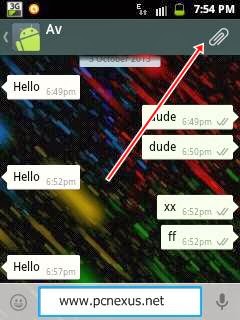
Stap 5 De locatie verzenden
Nadat u op de optie Locatie heeft getikt, biedt WhatsApp de mogelijkheid om de exacte locatie naar de gekozen groep of individuele contactpersoon te sturen. Daarnaast biedt de applicatie ook nabijgelegen en opgeslagen plaatsen. Gebruikers hebben ook de mogelijkheid om een bepaalde plaats uit de beschikbare lijst te selecteren en naar de contacten te verzenden. Door de locatie te selecteren, wordt deze automatisch in het gesprek ingevoegd.
De eenvoudige stappen die worden uitgelegd, bieden nieuwe gebruikers een gemakkelijke methode om meer te weten te komen over het delen van hun locatie met WhatsApp.
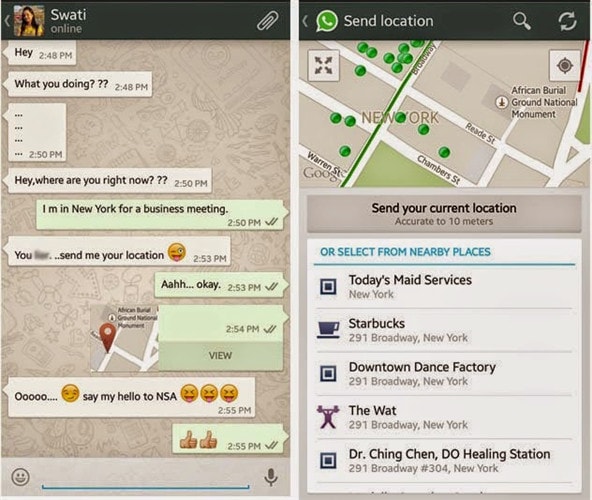
DrFoneTool – Android Data Recovery(WhatsApp-herstel op Android)
- Herstel Android-gegevens door uw Android-telefoon en -tablet rechtstreeks te scannen.
- Voorbeeld bekijken en selectief herstellen wat je wilt van je Android-telefoon en -tablet.
- Ondersteunt verschillende bestandstypen, waaronder Berichten & Contacten & Foto’s & Video’s & Audio & Document & WhatsApp.
- Ondersteunt 6000+ Android-apparaatmodellen en verschillende Android-besturingssystemen.
Vriendelijke herinneringen voor het delen van WhatsApp-locatie
Locatie delen op WhatsApp is de gemakkelijkste manier om een vergadering, conferentie, bruiloft of feest bij te wonen. Het is echter belangrijk om de huidige locatie te delen met mensen die familieleden zijn en mensen die betrouwbaar zijn. Het is nodig om de omstandigheden te begrijpen voordat u de locatie deelt om privacy en bescherming te garanderen. Een zorgvuldige aanpak en doordacht handelen voorkomt ongewenste hindernissen die de veiligheid van de gebruiker inhouden.
De eenvoudige stappen die worden uitgelegd, bieden nieuwe gebruikers een gemakkelijke methode om meer te weten te komen over het delen van hun locatie met WhatsApp.
Laatste artikels

